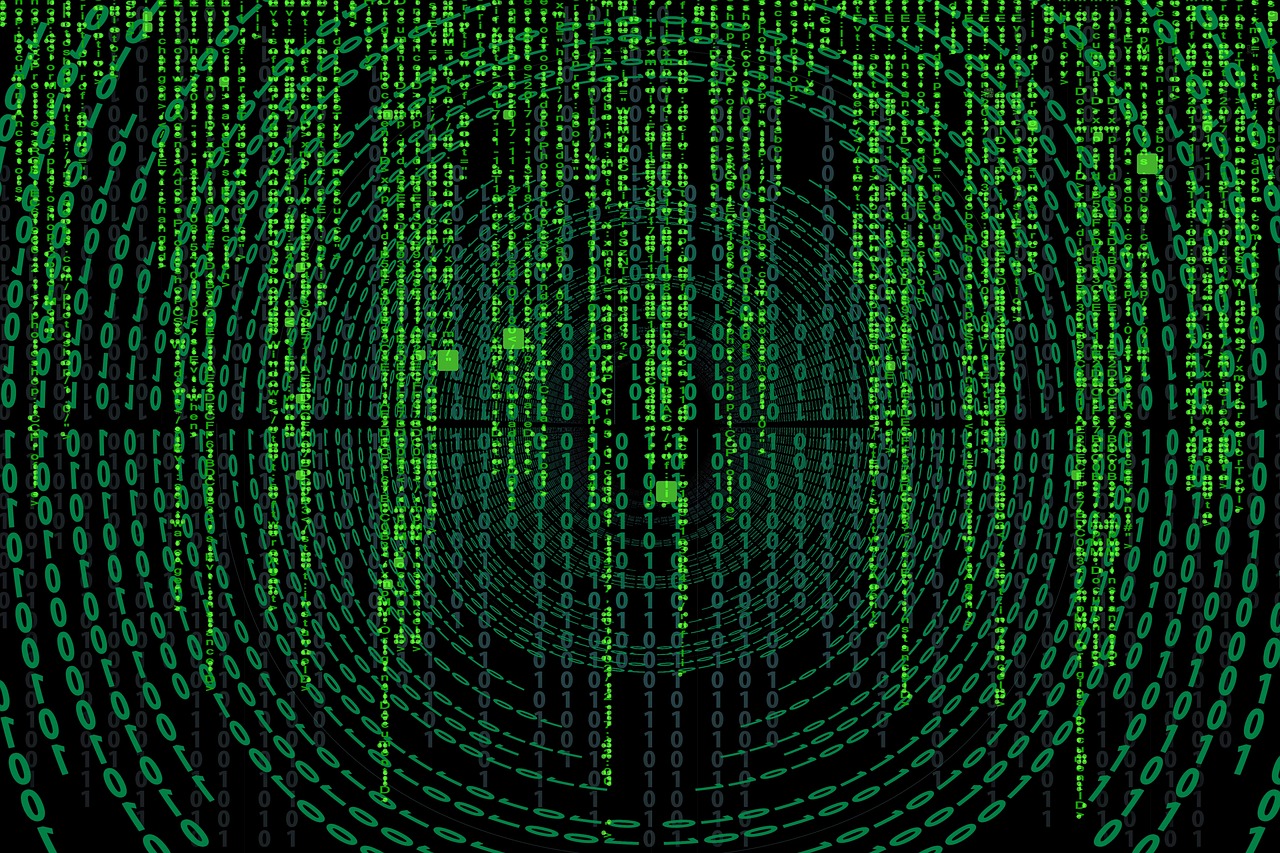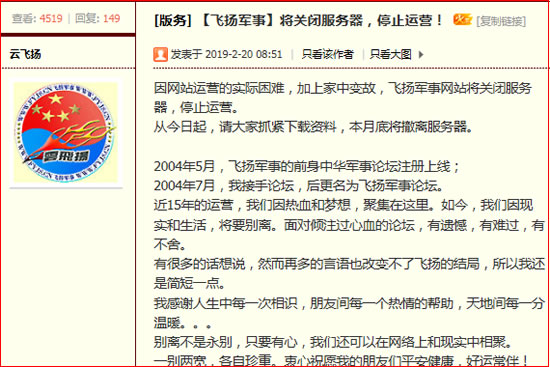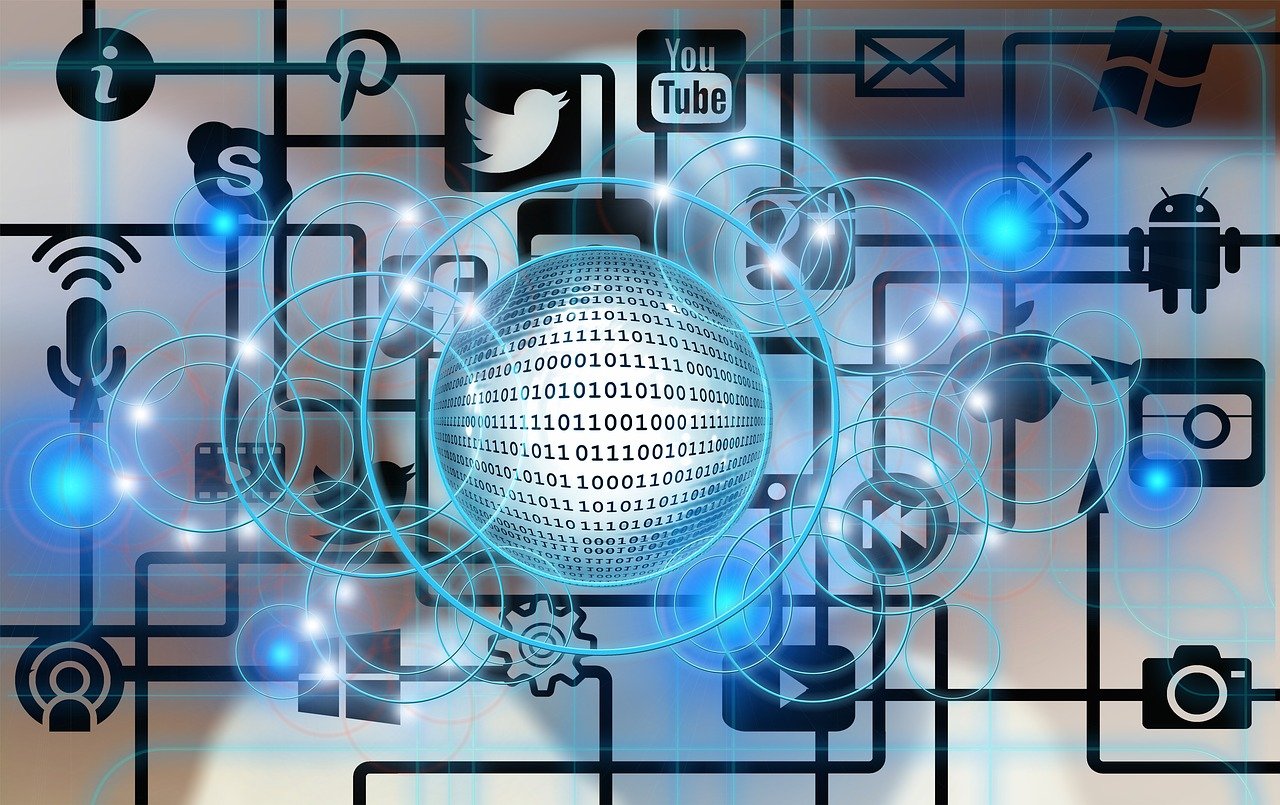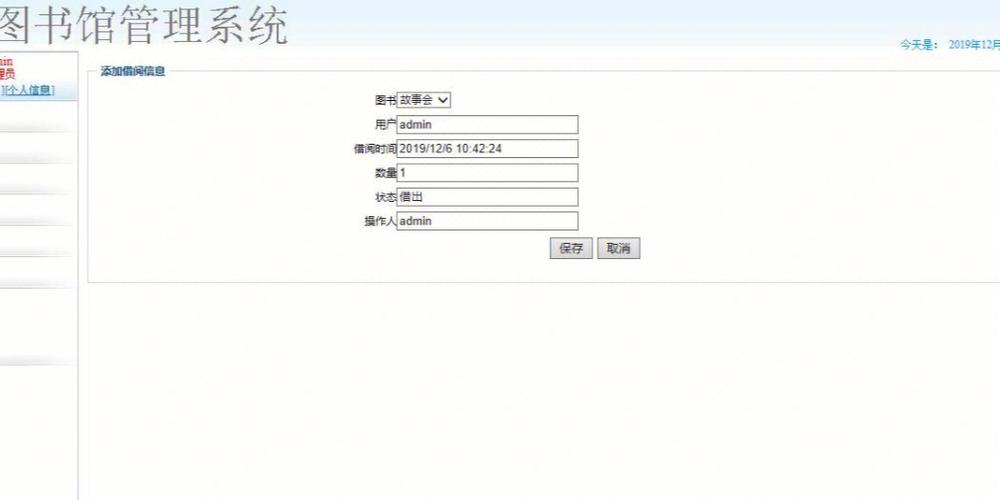固态硬盘(SSD)的点亮过程是指使固态硬盘在计算机系统中被识别并能够正常工作的一系列步骤,要完成这个过程,我们需要了解固态硬盘的基本组成、接口类型以及如何在操作系统中进行初始化和分区,下面将详细介绍这一过程。
固态硬盘的基本组成

固态硬盘主要由控制单元和存储单元两部分组成,控制单元负责处理与主机系统之间的通信,而存储单元则是数据存储的地方,与传统的机械硬盘不同,固态硬盘没有移动部件,数据存储在闪存芯片上。
接口类型
固态硬盘的接口类型主要有SATA、NVMe(通过PCIe)和mSATA等,SATA是最常见的接口类型,适用于大多数台式机和笔记本电脑,NVMe接口则提供更高的传输速率,适用于需要高性能的应用场合。
点亮流程
安装固态硬盘
1、关闭电脑并断开电源,打开机箱。
2、根据固态硬盘的接口类型,将其正确安装在机箱内的相应位置。
3、使用适当的数据线(如SATA线)连接固态硬盘和主板上的接口。
4、连接固态硬盘的电源线。
BIOS设置
1、启动计算机并进入BIOS设置界面。
2、检查BIOS是否能识别新安装的固态硬盘。
3、调整启动顺序,确保计算机可以从固态硬盘启动。

初始格式化
1、保存BIOS设置并重启计算机。
2、如果系统无法自动初始化固态硬盘,可能需要手动对其进行格式化。
3、格式化时选择文件系统(如NTFS或exFAT),创建新的分区。
安装操作系统
1、准备操作系统安装介质(如USB驱动器或光盘)。
2、从安装介质启动计算机。
3、按照提示安装操作系统到固态硬盘上。
安装驱动程序
1、在操作系统安装完成后,确保所有必要的驱动程序都已安装,特别是固态硬盘的驱动程序。
2、可以通过设备管理器检查是否有未识别的设备。
性能优化
为了确保固态硬盘的最佳性能,可以进行以下优化:

1、确保BIOS设置中的AHCI模式已启用。
2、定期进行磁盘清理和碎片整理(尽管大多数现代操作系统对SSD的碎片整理需求不高)。
3、更新固态硬盘的固件。
相关问题与解答
Q1: 为什么固态硬盘需要初始化和分区?
A1: 初始化是为了准备文件系统,让硬盘可以被操作系统识别和使用,分区则是将硬盘划分为可以独立使用的多个部分。
Q2: 如何知道固态硬盘是否已经被计算机识别?
A2: 可以在BIOS中查看,或者在操作系统中使用磁盘管理工具查看。
Q3: 是否可以在同一块固态硬盘上安装多个操作系统?
A3: 可以,这通常称为双系统或多系统启动,需要正确设置启动顺序和分区。
Q4: 固态硬盘的性能是否会随着时间降低?
A4: 是的,所有存储设备都有一定的使用寿命,固态硬盘的写入次数有限,但通常足够普通用户长期使用。